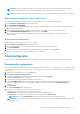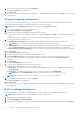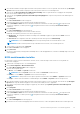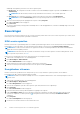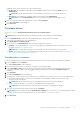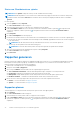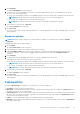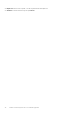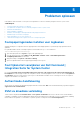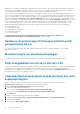Users Guide
Table Of Contents
- Dell Command | Integration Suite for System Center Versie 5.1 Gebruikershandleiding
- Inleiding
- Installeren, verwijderen en upgraden van Dell Command | Integration Suite for Microsoft System Center
- Vereisten voor het installeren van Dell Command | Integration Suite For System Center
- Een netwerktoegangsaccount configureren
- Dell Command | Integration Suite for System Center installeren
- Programma-opties wijzigen of herstellen in het installatieprogramma
- Dell Command | Integration Suite for System Center upgraden
- Dell Command | Integration Suite for System Center verwijderen
- Dell Command | Integration Suite for System Center gebruiken
- Distributiepunten beheren en bijwerken
- Een Dell WinPE bootimage maken
- Een Dell clientdriverpakket maken
- Dell Command | Configure SCE-pakketten importeren
- Dell Command | Monitor importeren
- Een taakreeks maken
- Taakreeksacties configureren
- Toepassingen maken met behulp van Dell Command | Software Gallery
- De Dell Command | Intel vPro Out of Band-applicatie
- Softwarevereisten
- WinRM configureren op clientsystemen
- De Dell Command | Intel vPro Out of Band applicatie starten
- Account instellen
- Clientdetectie
- Instellingen
- Remote provisioning
- Vereisten voor remote provisioning
- Remote Provisioning-licenties
- Remote Provisioning-certificaat instellen
- Remote Provisioning configureren
- Intel Setup and Configuration Software upgraden nadat remote provisioning is ingeschakeld
- Intel vPro clientsystemen voorbereiden voor remote provisioning
- Provisioning van externe clientsystemen
- Provisioning met USB
- Indicaties
- Clientconfiguratie
- Bewerkingen
- Rapporten genereren
- Takenwachtrij
- Problemen oplossen
- Foutopsporingsmodus instellen voor logboeken
- Fout tijdens het verwijderen van Dell Command | Integration Suite for System Center
- Authenticode-handtekening
- KVM via draadloze verbinding
- Hardware-inventarisrapport Geheugensnelheid wordt gerapporteerd als nul
- Maximale lengte van wachtwoord wijzigen
- KVM-energiebeheer om OS op te starten in S3
- Taakreeks Besturingssysteem toepassen heeft een rood explosiepictogram
- Verwante informatie
OPMERKING: Wanneer een bericht-id wordt toegevoegd aan de zwarte lijst, blijven eerdere gebeurtenissen met dezelfde
bericht-id in de gebeurtenissenlijst staan. Alleen nieuwe gebeurtenissen met die bericht-id worden genegeerd.
OPMERKING: Wanneer u alle gebeurtenissen aan de zwarte lijst toevoegt, worden (bijna) alle nieuwe gebeurtenissen genegeerd.
Gebeurtenissen verwijderen van de zwarte lijst
Bericht-id's van de zwarte lijst verwijderen zodat dat deze typen gebeurtenissen niet langer worden genegeerd:
1. Klik op Indicaties > Gebeurtenissen in het linkerdeelvenster.
2. Klik op ZWARTE LIJST BEHEREN.
Het scherm Zwarte lijst met gebeurtenissen wordt weergegeven. Gebeurtenissen op de zwarte lijst kunnen worden gerangschikt op
bericht-id of beschrijvingsvelden.
3. Selecteer de bericht-id's die u wilt verwijderen uit de zwarte lijst door een vinkje te zetten in de betreffende vakken.
4. Klik op VERWIJDEREN VAN ZWARTE LIJST en klik vervolgens op SLUITEN.
Nieuwe gebeurtenissen met daarin de verwijderde bericht-id's worden niet meer genegeerd en worden weergegeven in de
gebeurtenissenlijst.
Gebeurtenissen exporteren
Een lijst van gebeurtenissen exporteren naar een *.csv-bestand:
1. Klik op Indicaties > Gebeurtenissen in het linkerdeelvenster.
2. Selecteer de gebeurtenissen die u wilt exporteren door een vinkje te zetten in de betreffende vakken.
3. Klik op EXPORTEREN. . . .
4. Navigeer naar de locatie waar u het bestand met de gebeurtenissenlijst wilt opslaan en klik op Opslaan.
De geselecteerde gebeurtenissen worden opgeslagen in het *.csv-bestand.
Clientconfiguratie
Hiermee configureert u het Energieprofiel, de Opstartvolgorde, BIOS-instellingen, en BIOS-wachtwoorden op de doel-clientsystemen.
Energieprofiel configureren
Definieer de verschillende energieprofielen op de clientsystemen die beheerd worden door Dell Command | Intel vPro Out of Band. U kunt
functies beheren zoals Wake-up On Lan (WOL), AAN, UIT na stroomuitval, enzovoort, in de verschillende energiestanden (S0 tot S5) van
uw clientsysteem.
1. Start de Dell Command | Intel vPro Out of Band applicatie.
2. Klik op Clientconfiguratie > Energieprofiel.
3. Selecteer het energiebeleid voor uw desktop- en/of mobiele computers. Klik op Volgende.
Het tabblad Clientselectie wordt weergegeven.
4. Zoek naar clientsystemen waarop u de energiepaketten wilt toepassen.
5. In de lijst Beschikbare clients selecteert u de clientsystemen die u wilt beheren en u klikt op de knop
om de geselecteerde
systemen te verplaatsen; of u drukt op de knop om alle gedetecteerde Dell clients naar de lijst Geselecteerde clients te
verplaatsen.
6. Klik op Volgende.
Het tabblad Taak inplannen wordt weergegeven.
7. U kunt kiezen of de wijzigingen meteen of later wilt laten uitvoeren.
Afhankelijk van uw schema, selecteert u een van de volgende opties:
● Nu uitvoeren - de veranderingen in de Energieprofielen worden onmiddellijk toegepast.
● Uitvoeren om - de wijzigingen in de Energieprofielen worden geplaatst in de Takenwachtrij.
OPMERKING: U kunt de Takenwachtrij starten om de lijst met afgeronde en wachtende taken in te zien.
OPMERKING: Als uw clientsystemen niet zijn verbonden met het netwerk, voert u de taak opnieuw uit nadat het clientsysteem
weer online komt.
De Dell Command | Intel vPro Out of Band-applicatie 31